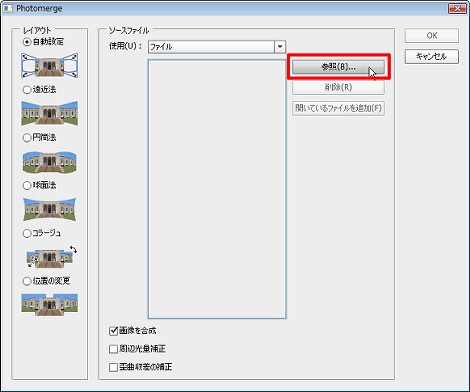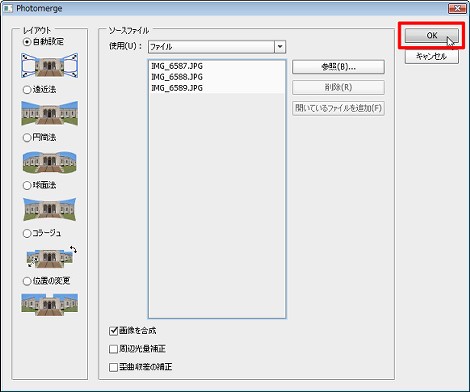Photoshopで画像をパノラマ風に合成する方法
Photoshopで画像をパノラマ風に合成する方法を紹介します。
1.問題点
ある風景を何枚かに分けて撮影しました。
撮影した写真を合成してパノラマ風にしたいのですが、ただ単に横に並べただけではきれいにつながりません。
ということで、Photoshopで画像を合成する方法を紹介します。
2.画像を合成する
画像を合成するには、Photoshopを開いただけの状態で、「ファイル」→「自動処理」→「Photomerge...」を選択。
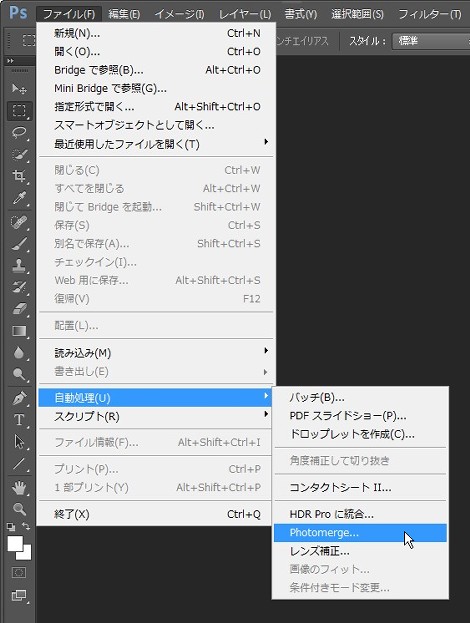
「参照」をクリックし、合成したい画像をすべて選択します。
選択後、下にある「画像を合成」をチェックし、レイアウトを選択して「OK」をクリック。歪みを補正したい場合は「歪曲収差の補正」もチェックします。
3.注意事項
合成するには撮影した部分が重なっている必要があります。
Posted by yujiro このページの先頭に戻る
- Photoshopで一部分が暗い画像を明るくする方法
- PhotoshopでInstagram風のエフェクトを適用する方法
- Photoshopの「Web用に保存」で「保存されるファイルの中に、ラテン文字以外の文字が含まれています。」というメッセージが表示される場合の対処
- Photoshopで暗い写真を明るくする方法
- Photoshop で角丸を作る
- photoshop でメニュータイトルの背景画像を作る
トラックバックURL
コメントする
greeting